Dodatna polja
Kako dodati i koristiti dodatna polja
2. Otvaranje dodatnih polja
Otvaranje dodatnih polja radite tako da u glavnom izborniku aplikacije idete na izbornik: "Zajednički elementi" nakon čega je potrebno odabrati izbornik: "Dodatna polja".
Kada ste ušli na stranicu: "Definiranje dodatnih polja" imate tri kategorije u koje možete unijeti dodatna polja:
- Radnici - ovdje unešena dodatna polja će biti prikazana na kartici radnika
- Radna oprema i objekti ispitivanja - ovdje unešena dodatna polja će biti prikazana na kartici radne opreme odnosno objekta ispitivanja
- Prijava ozljede na radu - ovdje unešena dodatna polja će biti prikazana na prijavi ozljede na radu
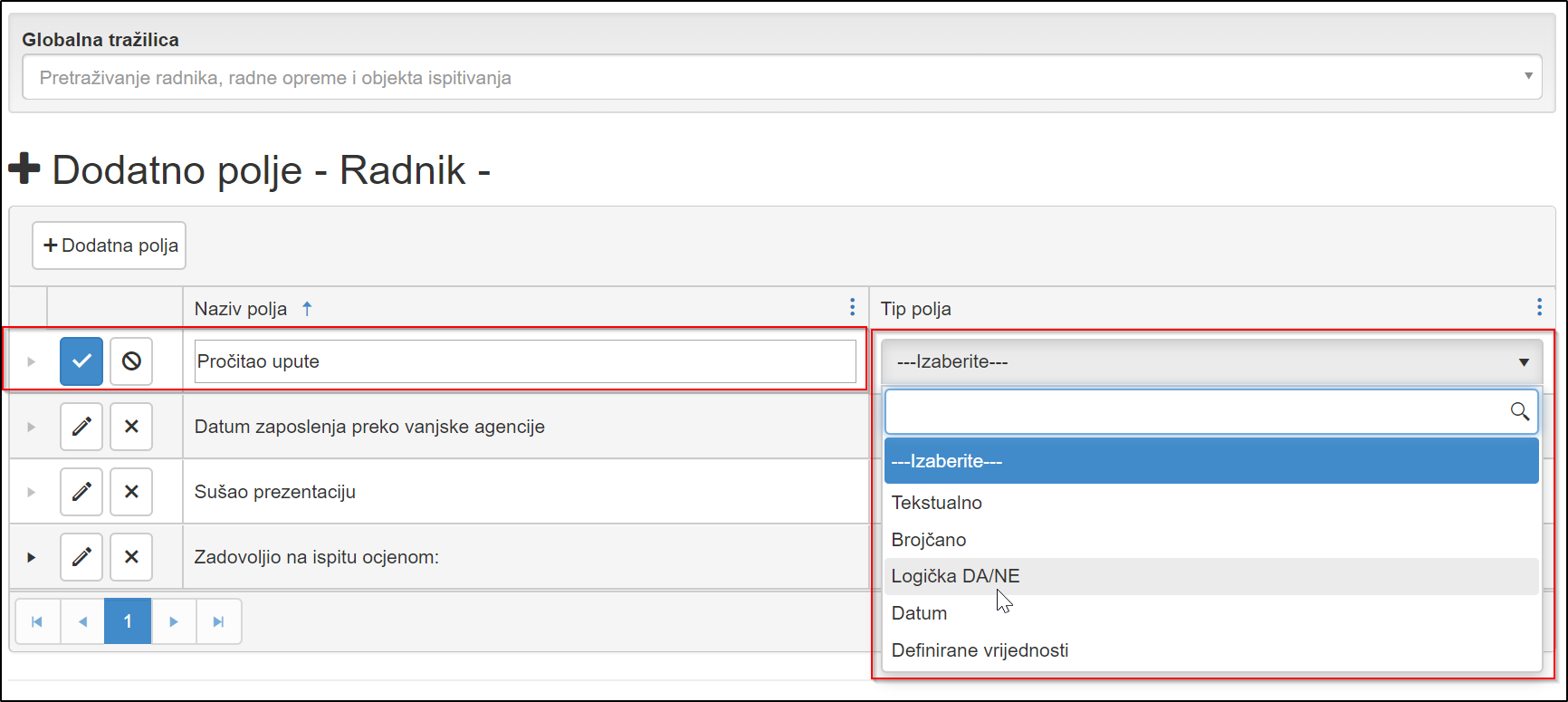
Klikom na link: "+Dodatna polja" otvarate novi unos na popisu. U kolonu: "Naziv polja" unosite naziv dodatnog polja dok u kolonu: "Tip polja" birate tip polja ovisno o vrsti podatka koji kroz to dodatno polje želite unijeti:
- Tekstualno - omogućuje unos teksta
- Brojčano - omogućuje unos brojčanih podataka
- Logička DA/NE - omogućuje unos putem prozora s kvačicom
- Datum - omogućuje unos datuma kroz odabir datuma iz kalendara
- Definirane vrijednosti - omogućuje odabir od vas definiranih vrijednosti kroz padajući izbornik
Kod tipa definirane vrijednosti postupak zapisa je isti kao i za ostala polja no nakon toga je potrebno kliknuti na strelicu na lijevoj strani tablice koja će se pojaviti pored unosa dodatnog polja koje se upravo upisali.
Klikom na strelicu se otvara prozor: "Definiranje vrijednosti" u kojem imate ikonu: "+" putem koje dodajete vrijednosti koje želite da vam se pojave u padajućem izborniku. Nakon sva nove vrijednosti klikom na kvačicu spremate tu vrijednost.
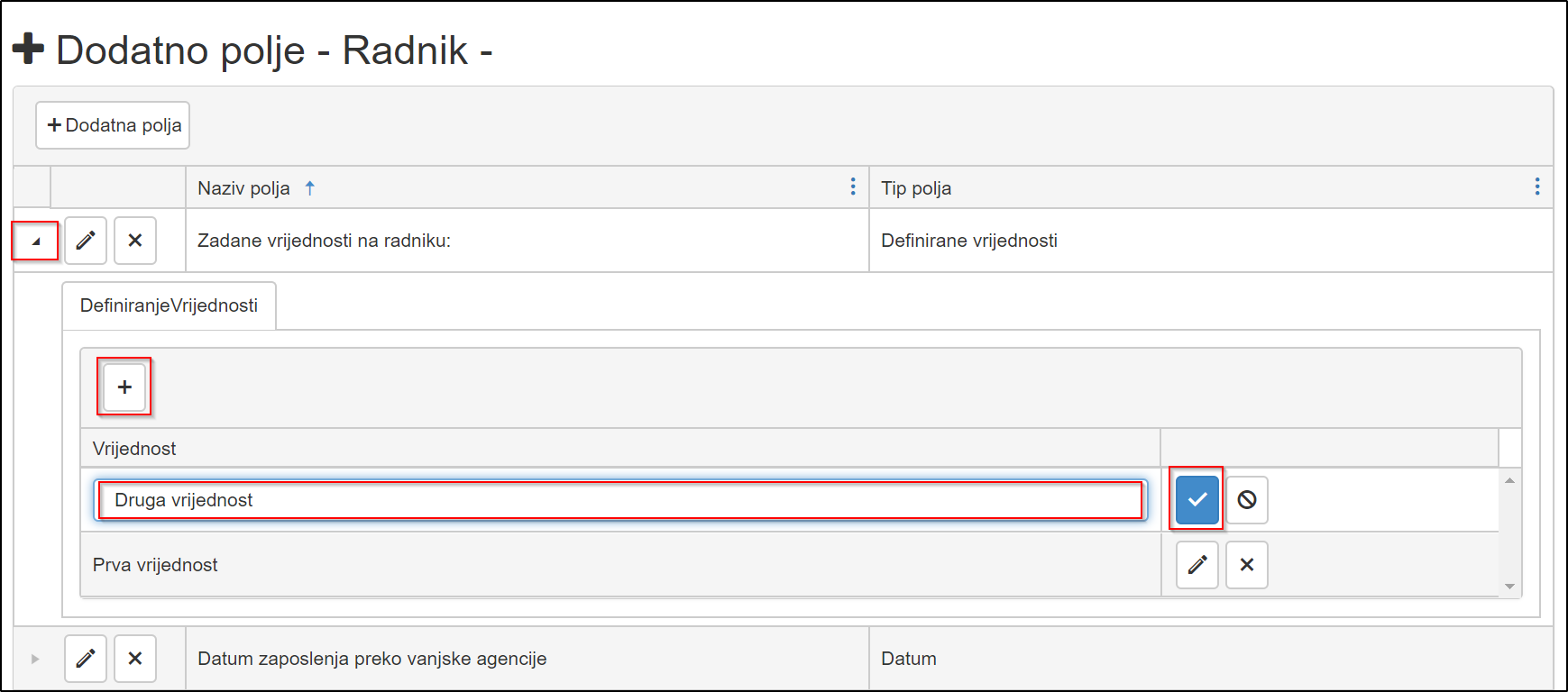
Istim postupkom vrijednost možete ažurirati ili obrisati.
NAPOMENA: Opisanim postupkom unosite i druga dodatna polja.